8 лучших ноутбуков для дизайнера в 2022 году
Чтобы компьютер дизайнера эффективно отвечал профессиональным требованиям, он должен соответствовать ряду характеристик. И если речь именно о стационарных машинах, то проблем с их покупкой не возникнет. В частности, можно собрать ПК самостоятельно, что не только позволит получить идеальную рабочую станцию, но и сэкономит финансы.
Однако творческие люди не слишком любят засиживаться на одном месте, если того не требует должность. Да и работая в офисе иногда хочется взять проект домой, чтобы закончить его в комфортной обстановке. Для этих задач лучше всего подходят не ПК, а ноутбуки. Покупку самой дорогой или максимально производительной модели нельзя считать гарантировано хорошим выбором.
Какой процессор для Photoshop
Выбор следует начать с процессора. Какой процессор лучше для Photoshop? Для начала два факта. Хотя Adobe работает над всё более эффективным использованием многоядерных процессоров в своих приложениях, в Photoshop только избранные фильтры и действия должным образом используют большее количество ядер. А при обычном редактировании и работе с базовыми инструментами самое главное – это производительность одного ядра. Поэтому в компьютере для Photoshop в подавляющем большинстве случаев платить большие деньги за дополнительные ядра не имеет особого смысла.
Второй факт: после появления на рынке серии Ryzen 3000 выбор производителя процессоров не имеет большого значения, поскольку процессоры Intel и AMD предлагают аналогичную производительность в Photoshop (с небольшим преимуществом AMD).

Итак, какие процессоры стоит учитывать при выборе процессора для Photoshop? Если вы хотите лучшее соотношение цены и качества, AMD Ryzen 5 3600 на данный момент не имеет себе равных. Этот шестиядерный процессор предлагает производительность, немного уступающую лучшим из существующих процессоров для Photoshop, но цена всё компенсирует. На практике большинству пользователей не требуется ничего лучше, чем Ryzen 5 3600.
Если цена не играет роли, и всё что Вас интересует – производительность, то отличным выбором будут процессоры AMD Ryzen 9 (3900X и 3950X). Первый стоит выбрать, если вы работаете, в основном, с программой Photoshop и обработкой отдельных изображений, а за второй стоит доплатить тогда, когда вам приходится осуществлять импорт и экспорт большого количества фотографий, вы часто обрабатываете огромные панорамы и занимаетесь не только обработкой фотографий, но и видео. Дополнительные четыре ядра дают заметные преимущества.
Средняя сборка компьютера
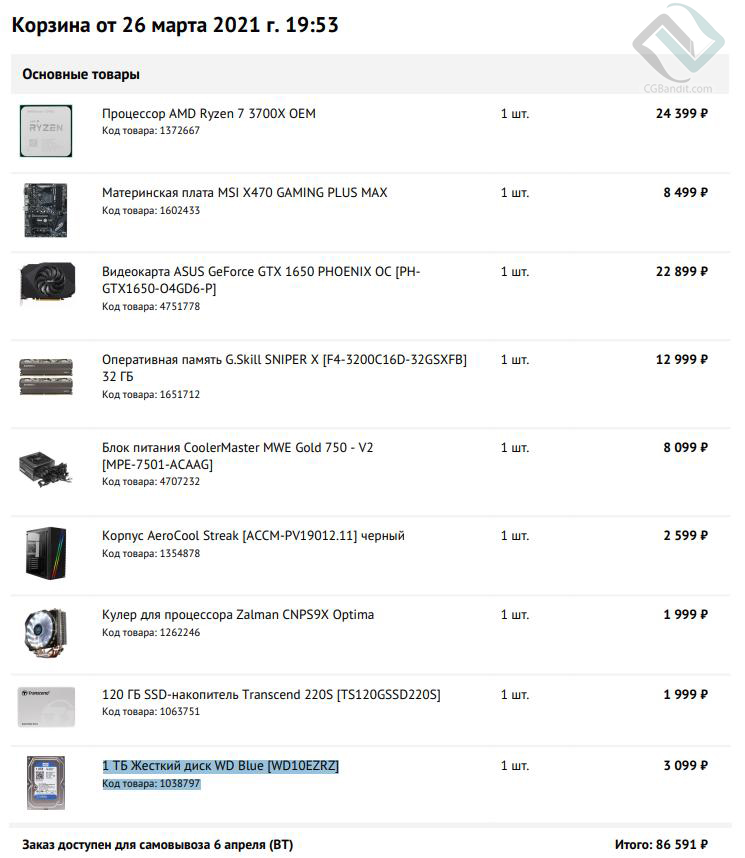
Общая цена компьютера на март 2022 года: 86 000 рублей .
Если у вас остался лишний бюджет, то вы можете купить более мощную видеокарту или добавить оперативной памяти.
Оперативная память

Большинство потребительских сборок сегодня используют DDR4. В более бюджетные сборки входит опреативнаю память в двухканальном режиме, в более дорогие — в четырехканальном. Два стика памяти по 4GB в двухканальном режиме работают немного быстрее, чем один стик на 8GB. 4 стика по 4GB в четырехканальном режиме работают быстрее, чем один стик на 16GB.
Хранилище, SSD, HDD лучшему компьютеру для графического дизайна
Давайте поговорим о хранении. Изображения с разрешением печати, необработанные изображения, огромные иллюстрации и книги с сотнями страниц и встроенной в них графикой требуют много места.
Файлы проекта часто бывают очень большими и могут довольно быстро набрать папку в гигабайты, поэтому вам понадобится жесткий диск для хранения всех ваших файлов.
В прежние времена, жесткие диски (жесткие диски) были подходящим способом, используя движущиеся части и магнетизм для чтения и записи данных, но такие типы устройств хранения данных теперь были заменены почти во всех областях новыми твердотельными накопителями или твердотельными накопителями. Твердотельные накопители больше не имеют движущихся частей и работают, например, карты флэш-памяти или карты памяти USB, чуть больше и намного, намного быстрее. Скорость на самом деле самая важная часть SSD. Они во много раз быстрее жестких дисков.
Жесткие диски по-прежнему могут быть дешевле с точки зрения стоимости за гигабайт, но твердотельные накопители быстрее и лучше в любом другом аспекте. Они меньше по размеру, устойчивы к ударам, имеют более длительный срок службы, имеют более высокую скорость чтения и записи во всех видах рабочих нагрузок и потребляют меньше энергии.
Для вашего лучшего компьютера для графического дизайна, вы должны получить SSD по крайней мере 500 ГБ, чтобы начать. Вы всегда можете получить другую или переключиться на большую, если столкнетесь с космическими проблемами.
Мы можем порекомендовать Samsung 860 EVO 500 ГБ SATA SSD.
Тем не менее, в отделе хранения данных есть кое-что даже лучше, даже быстрее, чем SATA SSD: PCI-E (M.2) NVME SSD. Твердотельные накопители с энергонезависимой памятью PCI Express. Это, конечно, причудливое длинное имя, но функции заслуживают этого.
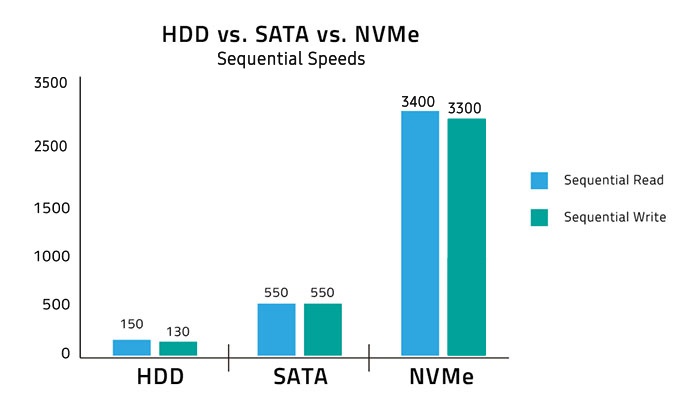
При последовательном чтении и записи твердотельные накопители NVMe примерно в 5 раз быстрее, чем обычные твердотельные накопители, и обычно в два раза быстрее при других более случайных рабочих нагрузках. Они по-прежнему в два раза дороже, чем обычные SATA SSD, но если вы чаще работаете с большими файлами проекта в гигабайтах, M.2 PCIe NVMe SSD поможет сэкономить время.
Для твердотельного накопителя PCI-E NVMe мы рекомендуем накопитель Samsung 970 EVO M.2 500 ГБ.
МОНИТОР
К этому монитору я шел, можно сказать, всю свою жизнь, я его обожаю. Он невероятно крут и, что самое удивительное, недорог для своего реального класса. Но для начала немного теории.
Почему именно 4K? Зачем такое большое разрешение, почему бы не выбрать FullHD монитор или 2K, но побольше? Начну с того, что после того, как я начал использовать технику Apple и познакомился с Retina экраном, мне, в принципе было все равно какая плотность пикселей у монитора. Это сейчас я уже не могу смотреть на пиксельное вырвиглазное марево на мониторах FullHD и QuadHD. Эти устройства не предназначены для профессиональной работы в сфере дизайна ну вообще никак. Любые.
Все дело в том (и это основная причина выбора 24-дюймового 4K монитора), что, создавая дизайн, нужно видеть типографику, понимать, какой шрифт ты используешь в дизайне и как он реально выглядит, понимать, как выглядит то или иное изображение. В свое время, когда я купил свой первый iMac, у меня открылись глаза, я понял, что работал практически вслепую, не понимая, какие шрифты использую, не понимая типографику. Если вы работаете на мониторе с масштабом интерфейса 100%, а это все FullHD и QHD мониторы, шрифты расплываются между пикселями, становятся бесформенными. Правильно подобрать шрифт для проекта бывает проблематично, если вы решили выйти за рамки стандартных проверенных шрифтов.

Что касается изображений, картинка на FullHD насколько плоха, что невозможно понять, артефакты сжатия на ней или так и должно быть. Просматривая старые работы в 4K с масштабом интерфейса 200%, выполненные на FullHD мониторе, я довольно часто замечал косяки, о которых даже не догадывался.

Забавный и тот факт, что различные косяки дизайна я начал замечать даже на крупных и известных сайтах. Ребята явно работают в FHD и недостаточно качественно тестируют продукт.
Работать над дизайном в масштабе 100% — это непрофессионально. Это как пытаться сводить аудио трек на плохих Bluetooth-колонках, а не студийных мониторах высокого разрешения. Ты просто не видишь и не понимаешь нюансов, видишь картину в общем, без возможности поработать над мельчайшими деталями.
Ну и просто приятный бонус — работать за 4K монитором одно удовольствие. Ты получаешь эстетическое наслаждение от четкости интерфейса, иконок, изображений и т. д.
2.1 Монитор: LG 24UD58-B

4K мониторы преимущественно выбирают для игр и диагональ в 24’’ для такого большого разрешения выглядит не очень привлекательно среди конкурентов. Если 4K, то монитор должен быть как можно больше? Все не так однозначно, если дело касается дизайна и работы. При масштабировании интерфейса 200% я получаю идеальный масштаб в 4K именно на 24-х дюймах. Я пробовал разные 4K мониторы – 27 дюймов, 32 дюйма. Это все не то. Либо я вижу гигантский интерфейс и не понимаю масштаб дизайна, в котором работаю, начинаю мельчить или наоборот, рисовать элементы крупнее, либо получаю все то же крупное зерно, что и в FullHD, на больших диагоналях.
В целом, экспириенс работы с 24UD58 очень близок к опыту работы с iMac Retina. Здесь высокая плотность пикселей, качественная картинка (10 bit. Точнее, 8 бит + A-FRC. Но это все равно лучше, чем обычные 8 bit, так как недостающие цвета сглаживаются с помощью имеющейся палитры), потрясающие сочные цвета — цветовой охват монитора 100% sRGB и 72% NTSC. Это стандарт для дизайна. Сравнивая данный монитор side-by-side с iMac 21’’, меня удивила точность цветопередачи, которая практически не уступает качеству цветов дисплея iMac Retina и плавность градиентных переходов.
Примеры фото не очень высокого качеста, но сравнение весьма наглядное.




Однако, не без нюансов. Несмотря на то, что отзывы у монитора, в большинстве своем, положительные, можно увидеть и весьма странные рецензии, противоречащие как паспортным характеристикам, так и моему личному опыту работы. Некоторые покупатели жалуются на плохие цвета и некоторую «холодность» монитора. И я знаю, дорогие друзья, в чем здесь проблема.
Во-первых, забудьте о том, что у данного монитора есть HDMI вход, он не работает. Вернее, работает, но HDMI той версии, которая используется в мониторе, просто физически не сможет передать всю глубину цвета в 4K 60Hz, даже если в меню вы включите параметр «HDMI ULTRA HD Deep Color». Следует использовать только DisplayPort с комплектным кабелем DP или качественным покупным, версии не ниже 1.2. Кроме того, если вы планируете подключать монитор к ноутбуку, даже через DisplayPort, не все может пройти гладко. Все зависит от используемой в ноутбуке видеокарты. Если это версия GeForce в дизайне MaxQ, глубоких цветов и качественной картинки вы не получите. Раскачать данный монитор может только полноценная дискретная видеокарта с поддержкой вывода 4K 10 bit 60Hz.
Во-вторых. Этот монитор имеет хорошую заводскую калибровку, однако температура действительно имеет незначительный сдвиг в холод. Я несколько раз проводил калибровку данного монитора «пауком» — разные ревизии, в разные годы. Полученный цветовой профиль после калибровки последних ревизий не сильно отличается от заводского и монитор можно донастроить самостоятельно, без калибратора. Для начала откроем «Панель управления NVIDIA» -> «Регулировка параметров цвета рабочего стола» и сместим оттенок на -2° до значения + 357°.

Далее, в меню монитора выполним следующие настройки:




Обратите внимание, что кроме синего цвета, мы также немного прибрали неспокойный желтый, который несколько доминирует на желтых объектах при заводских настройках монитора. Этого, к слову, можно вообще не заметить. Теперь монитор имеет очень близкую к эталонной температуру, цвета и не «холодит», как при заводских настройках.
Я долго калибровал данный монитор, подбирая параметры для более или менее эталонного отображения, периодически сверяя контрольные изображения со своими iMac и MacBook Pro. По остальным характеристикам вопросов нет, все на должном уровне. В спецификациях указана яркость 250 Кд/м², но по ощущениям, яркость выше. Приходится убавлять этот параметр до 60-90% днем и до 20-30% ночью, для более спокойной для глаз работы. Также порадовала возможность использовать VESA-крепление, если стандартная ножка не устраивает или требуется особое расположение монитора в рабочем пространстве.

Есть ли альтернативы данному монитору? Более дорогая альтернатива этому монитору есть только одна – Монитор LG UltraFine 4K (24MD4KL-B) за 60 000 руб. Для него необходимо будет приобрести плату расширения Thunderbolt 3 в PCIe слот. В целом, я не вижу смысла переплачивать за цветовой охват P3 97% и повышенную яркость. Мне довелось потестировать этот монитор, когда линейка UltraFine только появилась в продаже. Каких-то особенных преимуществ, в сравнении с 24UD58 для своих задач я не заметил, разве что дизайн поприятнее. Скорее всего, линейка UltraFine более интересна видео-продюсерам, для веб-разработки он избыточен.
Остальной шлак, что есть в магазинах не рекомендую рассматривать и близко. Несколько раз покупал дорогущие игровые мониторы для теста. Ну, мониторы и мониторы, в рекламу вложено больше, чем в аппаратную часть. Обычное крупное зерно, обычный FullHD, 2K, 4K, как и у других, более дешевых собратьев, непонятная цветопередача, сомнительное качество, 144Hz зачем-то. Есть отдельный сегмент – игровой, там своя атмосфера. Лично я не играю перед монитором, для этих задач есть 4K OLED телевизор.
ТОП-3 лучших ноутбуков для дизайнера на 17 дюймов
HP 17-by3

17-ти дюймовый ноутбук HP 17-by3 позволит пользователю выполнять ресурсоемкие задачи при умеренном энергопотреблении благодаря быстродействующему процессору Intel Core.
Экран с насыщенными цветами четко отобразит картинку в Full HD качестве. Яркий широкоугольный дисплей четко отобразит картинку с любого ракурса благодаря максимальным углам обзора.
Стандартной видеокарты от Intel или NVIDIA достаточно для работы в графических приложениях и игр на минимальных или средних настройках.
Высокое качество звучания обеспечит мощная встроенная аудиосистема Audio Boost. Быстро зарядить аккумулятор для работы можно наполовину, потратив на весь процесс не более 45 минут.
Технические характеристики:
- дисплей – 17,3″ (SVA);
- время работы – от 6,5 до 9,5 ч;
- накопители – 4–16 ГБ (оперативная память), 128 / 256 / 512 ГБ (SSD), 1000 / 1024 ГБ (HDD).
ASUS TUF Gaming A17 FX706

Надежный геймерский ноутбук ASUS TUF Gaming A17 FX706 справиться с даже самыми новейшими ресурсоемкими играми и специализированными программами.
Аккумулятор повышенной емкости (90 Вт·ч) увеличивает время работы ноутбука без подключения к электропитанию при веб-серфинге до 7 часов 10 минут и при просмотре видео – до 11 часов 30 минут.
За стабильную и высокую производительность отвечает центральный процессор AMD на восемь ядер (линейка Ryzen, модель 7 или 9).
Графический контролер GeForce GTX 1660 Ti в сочетании с IPS-дисплеем обеспечат высокую частоту обновления экрана (120 Гц) и плавную динамику изображения в быстросменяющихся сценах.
Инновационная система охлаждения оснащена функцией самоочищения, которая обеспечивает стабильность работы «железа» под высокими нагрузками.
Технические характеристики:
- дисплей – 17,3″ (IPS);
- время работы – от 7 до 11 ч;
- накопители – 8–32 ГБ (оперативная память), 256 / 512 / 1024 ГБ (SSD) 100 ГБ (HDD).
ASUS ROG G712

Аппаратное обеспечение портативного компьютера ASUS ROG G712 включает в себя процессор Intel Core i7 и дискретный графический контролер GeForce RTX 2070 SUPER.
Стабильную работу всех элементов ноутбука гарантирует интеллектуальная система охлаждения, которая сама начинает работу при превышении лимитов допустимых температур.
Графический процессор GeForce RTX на основе микроархитектуры NVIDIA Turing обеспечивает высокий уровень быстродействия при разработке визуального контента.
Дисплей обладает отличными динамическими характеристиками (малый отклик – 3 мс, высокая частота обновления – 240 Гц), которые дадут преимущество в создании анимации и при игровом процессе без возникновения ненужных графических артефактов. Антибликовое покрытие позволит насладиться графическими материалами с натуральной цветопередачей в высоком разрешении (1920×1080).
Технические характеристики:
- дисплей – 17,3″ (IPS);
- время работы – от 3,5 до 7 ч;
- накопители – 8–32 ГБ (оперативная память), 512 / 1024 / 2048 ГБ (SSD).
Для работы с 2D-графикой
Работая с 2D-графикой, дизайнер может заниматься как простым скетчингом (созданием эскизов), так и профессиональной обработкой с использованием масок и фильтров. Однако, даже при работе с нетребовательными программами, стоит предусмотреть небольшой «запас» на будущее.

Список ПО, которое используется 2D-дизайнерами, включает утилиту GIMP, Corel DRAW, Autodesk SketchBook Pro и Adobe Photoshop. Все они позволяют обрабатывать фото практически с любым разрешением. Первая программа отличается тем, что распространяется бесплатно, хотя и обладает меньшим по сравнению с другими утилитами функционалом. Самый мощный и предоставляющий максимум функций инструмент – Фотошоп. По требованиям к этому редактору и стоит собирать компьютер, у которого должно быть не меньше 4-8 ГБ оперативной памяти, процессор с частотой от 2,9 ГГц. Требований к видеокарте практически нет.
Что получилось в итоге?
В итоге получился тихий компьютер для графического дизайна с мощными современными комплектующими в компактном корпусе. Стоимость узлов системного блока составила 39 000 рублей. Сборка обошлась ещё в 1500.
Гарантия на ключевые узлы составила 3 года. Гарантию обеспечивает компания-продавец комплектующих в Краснодаре.
Мы сравнили собранный нами компьютер с предлагаемыми в Краснодаре готовыми решениями. Традиционно компьютер собранный на заказ оказался существенно более продвинутым и производительным за те же деньги, что просят за готовое решение.
Сборка компьютера осуществлялась непосредственно в офисе у заказчика прямо у него на глазах. Можно было убедиться, что устанавливаются совершенно новые комплектующие, именно те, что заявлены в смете.
После сборки компьютер подвергли стресс тесту для того, чтобы убедиться, что все его узлы функционируют нормально.
После стресс теста компьютер был передан заказчику.

Ещё не до конца собранный компьютер /не уложены соединительные кабели/ мы подключили к монитору, установили тестовое ПО и выполнили стресс-тестирование. После успешного прохождения теста системный блок был окончательно собран и передан заказчику. И да — обратите внимание на вырез в корпусе в том месте, где установлена видеокарта. Этот вырез позволит при необходимости установить в корпус видеокарту даже очень больших габаритных размеров. Вопрос только — а надо ли.
[quote_center]P.S. — Если и Вы намерены собрать компьютер для дизайна — звоните +7(905)40-24-600. Евгений. All days. C 9 до 20.00[/quote_center]












